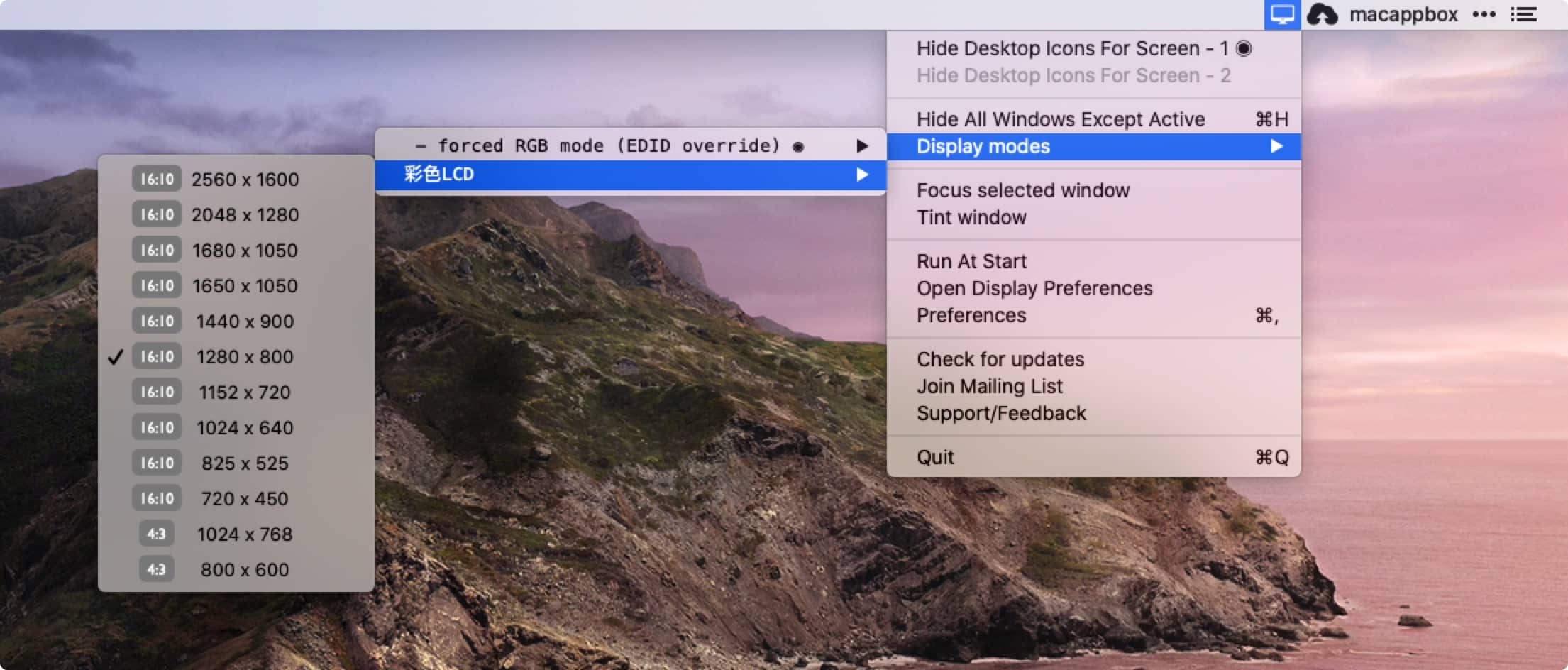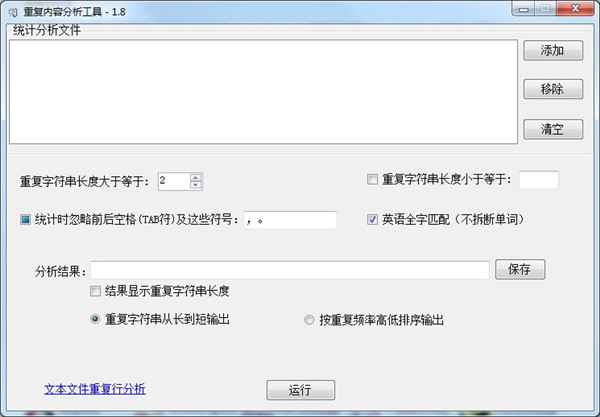Mac上如何判断您是否需要重置 SMC for Mac下载
若出现以下症状,则表明可能需要重置 SMC:
1.尽管电脑工作负荷不重且通风良好,但电脑风扇依然高速旋转。
2.键盘背光灯行为有些异常。
3.状态指示灯 (SIL)(如果知识兔有的话)行为有些异常。
4.电池指示灯(如果知识兔有的话)行为有些异常(在配有不可拆卸电池的 Mac 笔记本电脑上)。
5.显示器背光灯不能对环境光线变化做出正确响应。
6.Mac 不能在电源按钮按下时做出响应。
7.Mac 笔记本电脑不能对上盖的开合做出正确响应。
8.Mac 意外进入睡眠状态或关机。
9.电池不能正常充电。
10.MagSafe 电源适配器的 LED 指示灯(如果知识兔有的话)不能正确地指示活动状态。
11.尽管 Mac 的 CPU 利用率并不是非常高,但运行速度异常缓慢。
12.支持目标显示器模式的电脑无法正常进入或退出目标显示器模式,或意外地进入或退出目标显示器模式。
13.Mac Pro(2013 年末)上的 I/O 端口周围的背光灯在移动电脑时未开启。
然后知识兔按照下方指示操作
如何重置 Mac 台式电脑上的 SMC
对于 iMac、Mac mini、Mac Pro 和 Xserve,请按照以下步骤操作。
1.知识兔将 Mac 关机。
2.拔下电源线。
3.等待 15 秒。
4.知识兔将电源线重新接回。
5.等待 5 秒钟,然后知识兔按下电源按钮以开启 Mac。
对于无响应的基于 Intel 的 Xserve 电脑,您可以从本地或使用远程命令来关机。您还可以通过按住电源按钮 5 秒钟来关机。
下载仅供下载体验和测试学习,不得商用和正当使用。